윈도우 Hosts 파일변경 및 메모장 수정 권한부족 방법
윈도우 Hosts 파일변경 및 메모장 수정 권한부족 방법
hosts 파일은 컴퓨터 네트워크에서 도메인 이름과 IP 주소를 매핑하는 역할을 하는 텍스트 파일입니다. 이 파일은 운영 체제의 시스템 디렉토리에 위치하며, 호스트 이름을 IP 주소로 해석하는 과정에서 우선적으로 참조되는 데이터베이스 역할을 합니다.
hosts 파일은 주로 DNS(Domain Name System)의 동작을 우회하고, 특정 도메인 이름을 특정 IP 주소로 직접 연결하고자 할 때 사용됩니다. 이를 통해 특정 웹 사이트에 대한 접근을 차단하거나 특정 서버로 리디렉션하는 등의 작업을 수행할 수 있습니다. 예를 들어, hosts 파일을 사용하여 "example.com" 도메인을 123.45.67.89 IP 주소로 연결하면 해당 도메인에 접속할 때 항상 해당 IP 주소로 접근하게 됩니다.
윈도우11 및 윈도우10 등 운영체제에서 라이센스 및 호스트 주소등을 변경하기 위해서 Drivers에 있는 Hosts 파일을 수정하거나 파일을 변경하기 위해서 메모장을 실행하더라도 파일교체가 되지 않는 경우가 있는데 이는 호스트파일 변경은 매우 위험한 요소이기 때문에 윈도우 자체 보안으로 강제변경을 차단하기 때문이며 특히 보호되는 파티션인 C드라이브 파일을 다운로드 하거나 저장 시 저장이 되지않고 파일수정도 되지않는게 그 원인이며 이유입니다.
[IT 리뷰/윈도우 Tip] - 윈도우11 이 위치에 저장할 권한이 없습니다. 파일변경 저장오류
기본적으로 윈도우 내 파일수정 및 변경권한 및 관리자권한이 부여된 윈도우 계정이라면 쉽게 파일변경이 가능하고 그렇지 않은 경우는 제일 하단에 있는 방법을 사용해보시길 바랍니다.
윈도우 Hosts 파일위치 및 수정방법
호스트 파일은 일반적으로 시스템 관리자 또는 네트워크 관리자에 의해 수정됩니다. 일반 사용자가 hosts 파일을 수정하려면 관리자 권한이 필요할 수 있습니다. 주의할 점은 잘못된 수정으로 인해 웹 사이트 접근 문제나 네트워크 연결 오류가 발생할 수 있다는 점입니다. 수정하기 전에 주의하여야 합니다.


윈도우 내 Hosts 파일위치는 아래에 있습니다.
C:\Windows\System32\drivers\etc해당경로로 내PC에서 들어가도 되고 Shift + R을 눌러 실행창에서 Drivers 입력 후 확인을 누른 뒤 etc 폴더로 들어가도 됩니다.
| Winodws OS | DIrectory |
| Windows 98 | C:\Windows\hosts |
| Windows NT/2000 | C:\Winnt\System32\Drivers\etc\hosts |
| Windows XP | C:\Windows\System32\Drivers\etc\hosts |
| Windows Vista | C:\Windows\System32\Drivers\etc\hosts |
| Windows 7, 8, 10 | C:\Windows\System32\Drivers\etc\hosts |

hosts 파일은 별도의 확장자가 없기 때문에 안에 내용을 확인하게 위해서는 메모장이나 워드패드등으로 실행하면 됩니다.


메모장으로 실행 후 hosts 파일 내용을 수정 후 다른이름으로 저장합니다.
파일형식을 모든파일로 변경 후 hosts 파일로 저장합니다.

이때 이 파일을 열 수 있는 권한이 없습니다. 사용권한에 대해서는 파일의 소유자나 관리자에 문의하십시오
라고 파일변경이 안되는 경우가 있는데 우선 순차적으로 hosts 파일을 교체하는 방법을 알아봅니다.
바탕화면 Hosts 파일 저장후 이동하기

가장 쉽게 할 수 있는 방법으로 hosts 파일을 etc 폴더에 저장하지 않고 바탕화면에 저장합니다.
그리고 hosts 파일을 종료 후 바탕화면에 저장한 hosts 파일을 etc 폴더로 잘라내기 후 붙여넣기 후 대상 폴더의 파일 덮어쓰기를 합니다.
보통 대부분 윈도우 사용자라면 이렇게 파일교체가 되는데 안된다면 아래 방법을 진행합니다.
메모장 관리자권한 실행 후 변경

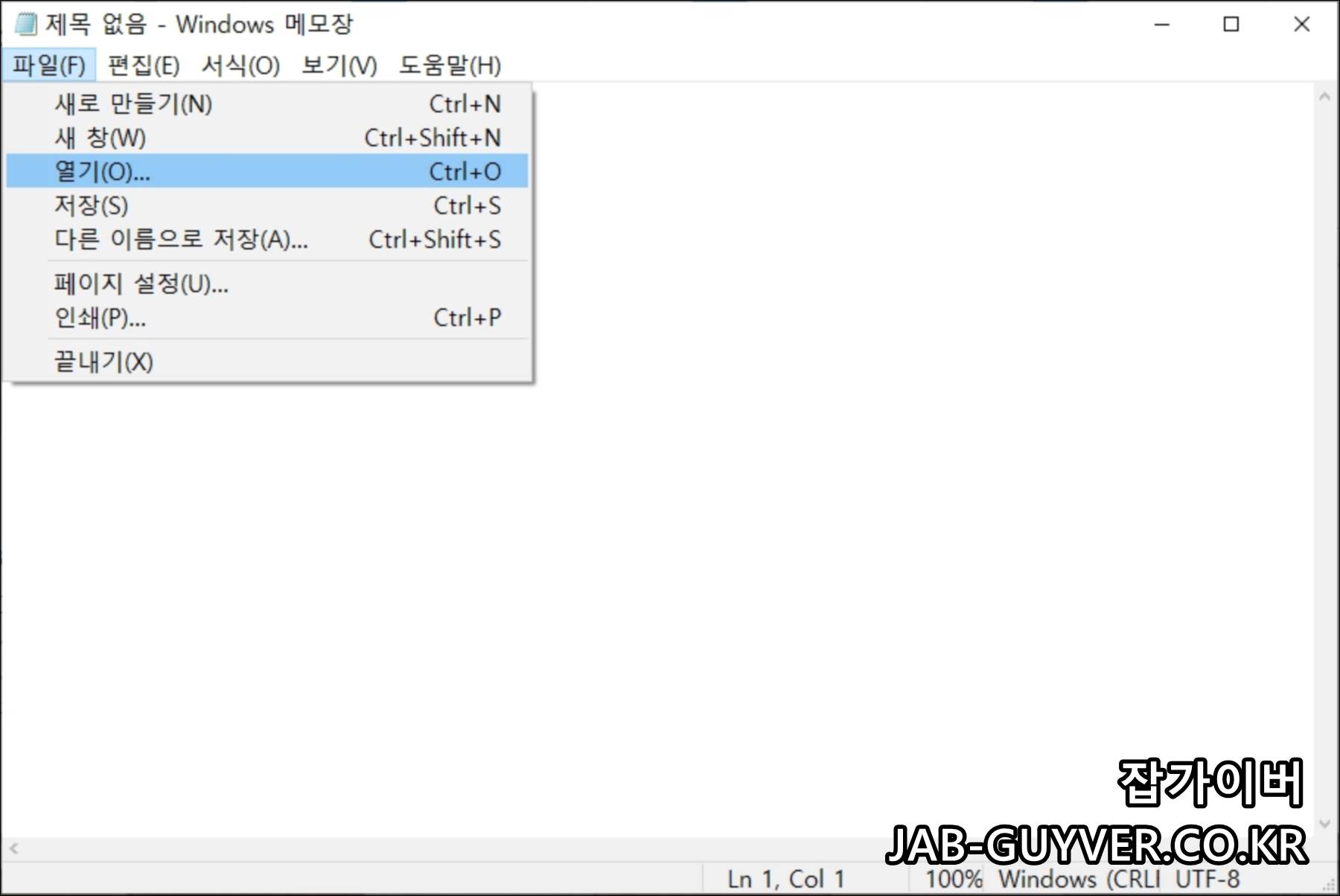
파일변경에 대한 권한이 부족한 경우 메모장을 관리자권한으로 실행 후 열기를 눌러줍니다.


수정할 hosts 파일을 열어 수정 후 다른이름으로 저장합니다.


기존 파일을 덮어씌워 저장하며 관리자권한으로 파일변경에 대한 권한이 부여됩니다.
HOSTS 파일 읽기쓰기 수정권한 변경

이후에도 파일변경이 권한부족으로 안된다면 HOSTS 파일에 대한 읽기쓰기 수정권한을 변경합니다.
윈도우11 파일복사 이동 삭제 안됨 읽기쓰기 수정 관리자계정 설정
윈도우11 파일복사 이동 삭제 안됨 읽기쓰기 수정 관리자계정 설정 윈도우11 운영체제는 보안에 더욱 취중 된 운영체제로 생각보다 원하는 폴더에 파일을 삭제하거나 복사 이동을 할려고 할때
jab-guyver.co.kr
HOSTS 선택 후 속성으로 들어갑니다.


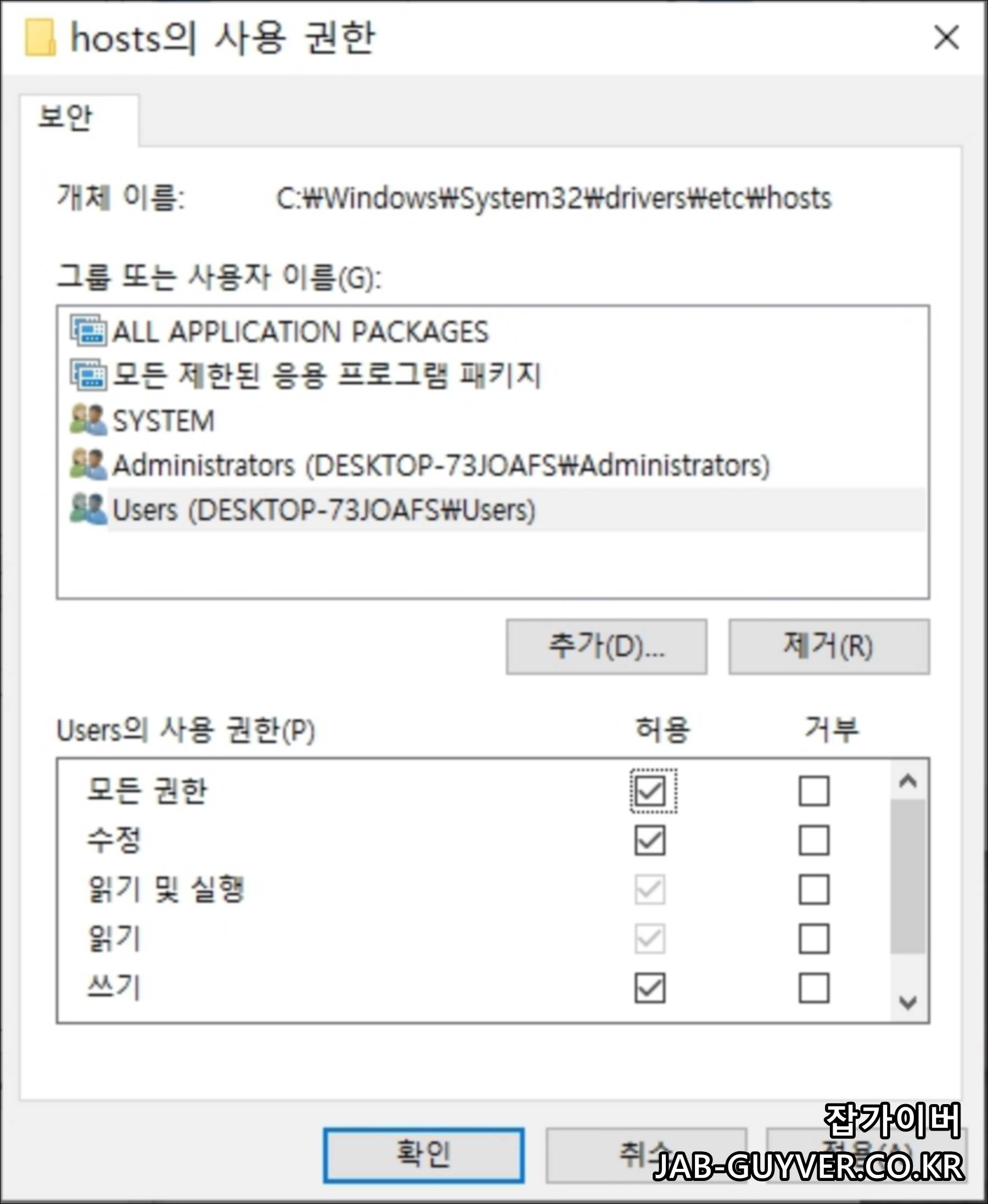
보안탭으로 들어간 뒤 사용권한을 편집합니다.
그리고 현재 사용중인 윈도우 사용자 계정에 권한을 보면 수정권한이 없습니다.
해당파일에 읽기 및 실행, 쓰기, 수정권한의 모든권한을 추가합니다.
윈도우 파일변경 감지해제

앞서 말한것과 같이 호스트파일 변경은 윈도우에서 자체적으로 차단하는 경우 바이러스 및 위협방지에서 파일변경 감지를 위한 실시간감시기능을 잠시 비활성화합니다.



이러한 윈도우 실시간보호 및 랜섬웨어 감지등 외에도 알약이나 V3 프로그램이 실행되고 있다면 백신 프로그램 꺼주느것이 좋습니다.
윈도우 관리자계정 및 안전모드 부팅

이후에도 HOSTS 파일변경에 권한이 부족한다면 상위권한인 관리자계정으로 로그인하거나 안전모드로 부팅하게 되면 HOSTS 파일변경 시 권한부족을 해결할 수 있습니다.
- 안전모드 부팅 관리자계정 활성화
리눅스 Hosts 파일수정
윈도우가 아닌 리눅스 운영체제를 사용한다면 아래 방법으로 호스트파일을 수정 변경이 가능합니다.
1. 터미널 창을 실행합니다.
2. 텍스트 편집기에서 hosts 파일을 열려면 다음 명령을 입력하십시오.
sudo nano /etc/hosts3. 도메인 사용자 비밀번호를 입력합니다.
4. 파일을 원하는대로 편집하고, Control+X를 누르고, 변경 사항을 저장할 것인지를 묻는 질문에 y 를 입력합니다.
리눅스 OS에 따라서 조금 다를 수 있지만 기본적으로 hosts 파일의 내용을 보면 다음과 같습니다.
[$]# cat /etc/hosts
127.0.0.1 localhost localhost.localdomain localhost4 localhost4.localdomain4
::1 localhost localhost.localdomain localhost6 localhost6.localdomain6위의 내용을 수정하거나 추가합니다.
[$]# cat /etc/hosts
127.0.0.1 localhost localhost.localdomain localhost4 localhost4.localdomain4
::1 localhost localhost.localdomain localhost6 localhost6.localdomain6
192.168.1.182 test.domain.co.kr
209.237.226.90 www.opensource.orgFAQ
hosts 파일을 수정해도 적용이 안 되는 이유는 무엇인가요?
hosts 파일을 수정한 후에도 적용되지 않는 경우는 여러 가지 원인이 있을 수 있습니다.
대표적으로는 DNS 캐시가 남아 있어서 변경사항이 반영되지 않는 경우가 많습니다. 이럴 때는 명령 프롬프트(cmd)를 관리자 권한으로 열어 ipconfig /flushdns 명령어를 실행해 DNS 캐시를 초기화해주는 것이 좋습니다. 또한, 일부 보안 소프트웨어가 hosts 파일 수정을 실시간으로 차단할 수도 있으니 백신 설정을 점검하는 것이 필요합니다.
hosts 파일이 자꾸 초기화되거나 자동으로 되돌아가는 경우는 어떻게 하나요?
이 문제는 주로 보안 프로그램(V3, 알약, Windows Defender 등) 이 hosts 파일을 보호 대상으로 감시하고 있을 때 발생합니다.
백신의 실시간 감시 기능이나 파일 보호 기능을 일시적으로 해제한 뒤 수정한 후, hosts 파일을 읽기 전용 속성으로 변경하거나 권한을 제한해두면 자주 초기화되는 문제를 막을 수 있습니다.
hosts 파일 변경을 배치 파일로 자동화할 수 있나요?
가능합니다. 반복적인 작업이 필요한 경우 .bat 배치 파일을 만들어 자동화할 수 있습니다.
이 배치 파일은 관리자 권한으로 실행되어야 하며, 파일 교체 전 백업을 생성하고 DNS 캐시 초기화까지 포함하면 안정적인 자동화가 가능합니다. 다만 이 역시 보안 프로그램에서 악성코드로 오탐지될 수 있으니 주의해야 합니다.
hosts 파일이 없거나 삭제된 경우는 어떻게 해야 하나요?
기본적으로 Windows는 hosts 파일이 없어도 작동하지만, DNS 우회나 특정 IP 매핑을 위해 필요한 경우 텍스트 파일을 새로 만들고 'hosts'라는 이름으로 저장하면 됩니다.
파일 확장자가 .txt로 붙지 않도록 주의하며, 원래 위치인 C:\Windows\System32\drivers\etc 폴더에 넣으면 됩니다. 저장 전 백업은 필수입니다.
Mac이나 Linux에서도 hosts 파일이 있나요?
네, Mac과 Linux 운영체제에도 hosts 파일이 존재합니다.
Mac은 /etc/hosts, 대부분의 Linux 배포판도 같은 위치에 파일이 있으며, root 권한으로만 수정이 가능합니다. sudo nano /etc/hosts 또는 vi 등의 명령어로 편집이 가능합니다.
VPN을 사용 중일 때 hosts 파일이 적용되지 않는 이유는 뭔가요?
VPN을 사용할 경우 트래픽이 가상 네트워크 인터페이스를 통해 우회되면서 hosts 파일보다 VPN의 자체 DNS 해석이 우선될 수 있습니다.
이 경우 hosts 파일보다 VPN 설정이 우선 적용되기 때문에 IP 매핑이 무시될 수 있습니다. VPN 사용 시에는 hosts 파일을 통한 사이트 차단이나 리디렉션이 정상적으로 작동하지 않을 수 있습니다.
hosts 파일로 광고 차단도 가능한가요?
네, 가능합니다. 광고 서버의 도메인을 127.0.0.1(로컬호스트)로 매핑하면 해당 광고가 차단됩니다.
예를 들어 127.0.0.1 ads.example.com 같은 식으로 입력하면 그 도메인의 광고를 차단할 수 있습니다. 다만 수십, 수백 개의 광고 도메인을 수동으로 관리하기는 어렵기 때문에, AdAway 같은 오픈소스 광고 차단 hosts 리스트를 참고하는 것이 효율적입니다.
hosts 파일을 잘못 수정했을 때 원상복구하려면 어떻게 하나요?
가장 간단한 방법은 백업해둔 원본 hosts 파일로 복원하는 것입니다. 백업이 없다면 인터넷에서 기본 hosts 파일 내용을 검색하거나 아래와 같이 기본값으로 초기화할 수 있습니다:
127.0.0.1 localhost ::1 localhost이렇게 저장한 후 DNS 캐시 초기화도 같이 진행하면 대부분의 문제가 해결됩니다.
hosts 파일이 너무 커지면 시스템 성능에 영향이 있나요?
일반적인 수준의 hosts 파일은 성능에 거의 영향을 주지 않지만, 수천 줄 이상의 대형 파일을 사용할 경우 DNS 해석에 시간이 길어질 수 있습니다.
특히 오래된 PC나 저사양 시스템에서는 웹 페이지 로딩 지연을 체감할 수 있습니다. 주기적으로 불필요한 항목을 정리해주는 것이 좋습니다.
파일 탐색기로 etc 폴더가 안 보일 때 어떻게 하나요?
Windows 탐색기에서 etc 폴더가 보이지 않는다면 숨김 파일 또는 시스템 보호 파일로 설정되어 있는 경우일 수 있습니다.
탐색기 상단의 보기 → 옵션 → 보기 탭에서 '숨김 파일, 폴더 및 드라이브 표시'와 '보호된 운영 체제 파일 숨기기' 옵션을 변경해 확인 가능합니다.